-
![]() Windows向けデータ復旧
Windows向けデータ復旧
- Data Recovery Wizard Free購入ダウンロード
- Data Recovery Wizard Pro 購入ダウンロード
- Data Recovery Wizard WinPE購入ダウンロード
- Partition Recovery購入ダウンロード
- Email Recovery Wizard購入ダウンロード
- おまかせデータ復旧サービス
概要:
SDカードのパフォーマンスをチェックしたいですか?それなら、詳細なガイドで最高のSDカードベンチマークアプリをチェックしましょう。この記事では、SDカードベンチマーク用の信頼できるアプリを紹介します。
SDカードに関しては、ベンチマークをチェックすることは常に重要であり、それによってユーザーは自分のデバイスに最適な最速のカードを選び、最高のパフォーマンスと読み込み速度を得ることができます。今問題なのは、どのようにベンチマークの統計情報を取得できるかということです。ここで、SDカードベンチマークアプリが重要な役割を果たします。これらのアプリは通常、SDカードの速度とパフォーマンスに関する詳細な情報を提供します。
では、最高のSDカードベンチマークをどのように定義するのでしょうか?ここでは、現在のソフトウェアがあなたのニーズを満たすことができるかどうかを評価するために適用できる基準のリストを示します:
4つの原則は重要で、SDカードのスピードテストを安全かつスムーズに実行できるかどうかを決定します。
この記事では、最も信頼性の高いSDカードベンチマークアプリの1つについて説明します。詳細に入りましょう。
EaseUS Partition Masterは、SDカードのベンチマークデータを提供する、最も信頼性の高いパーティションマネージャツールの一つです。このツールの高度なディスクマーク機能は、ユーザーがSDカード、USBドライブ、SSD / HDD、およびその他のストレージデバイスのような複数のデバイスの速度をテストするのに役立ちます。
この素晴らしいアプリの重要な要素について説明しよう。
ここでは、EaseUS Partition Master Freeの利点と機能のリストを紹介します。詳細はこちらをご覧ください:
| メリット | 特徴 |
|---|---|
|
|
ここでは、EaseUS Partition Masterについての詳細情報を得るために読み続けることができます:
対象デバイスPS5/Steam/任天堂用USB/SDカード/外付けハードディスク/SSD/HDDなどのストレージデバイス
対応システム Windows 11/10/8/7/Vista/XP
操作の難易度低い、わずか3ステップ
メリット:
EaseUS Partition Masterについて簡単にご理解いただけたと思います。しかし、試す価値はあるのでしょうか?続きを読んでくさい。
ここでは、さまざまなサイトからのプロの編集者のレビューを紹介します。ぜひご覧ください:
EaseUS Partition MasterはSDカードのスピードクラスをテストするだけではありません。また、SDカードをフォーマットしたり、SDカード上のパーティションを管理したりすることもできます:
では、EaseUS Partition Masterを使ってSDカードのスピードを安全にテストするにはどうすればいいのでしょうか?次のガイドに従ってください。
このパートでは、SDカードのスピードテストがいかに簡単かを知ることができます。簡単なクリックで、ランダムリード、ランダムライト、シーケンシャルリード/ライト、遅延、およびI/Oの詳細を取得することができます。
今、EaseUS Partition Masterをダウンロードして、このSDカードベンチマークアプリを使ってください。まず、SDカードをPCに接続する必要があります。
ステップ1. EaseUS Partition Masterを起動します。そして、「ディスカバリー」ボタンをクリックして、「ディスクベンチマーク」機能を有効にします。
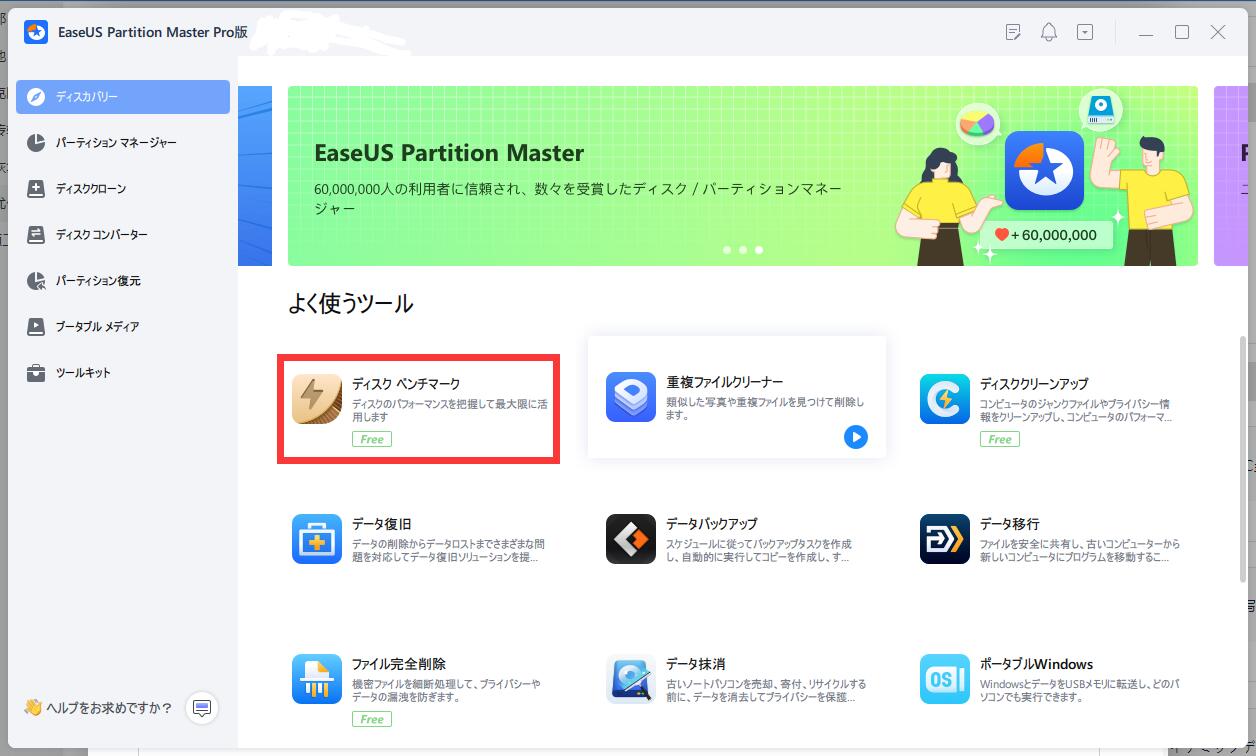
ステップ2. ドロップダウンボックスをクリックして、ターゲットドライブ、テストデータ、ブロックサイズを選択します。
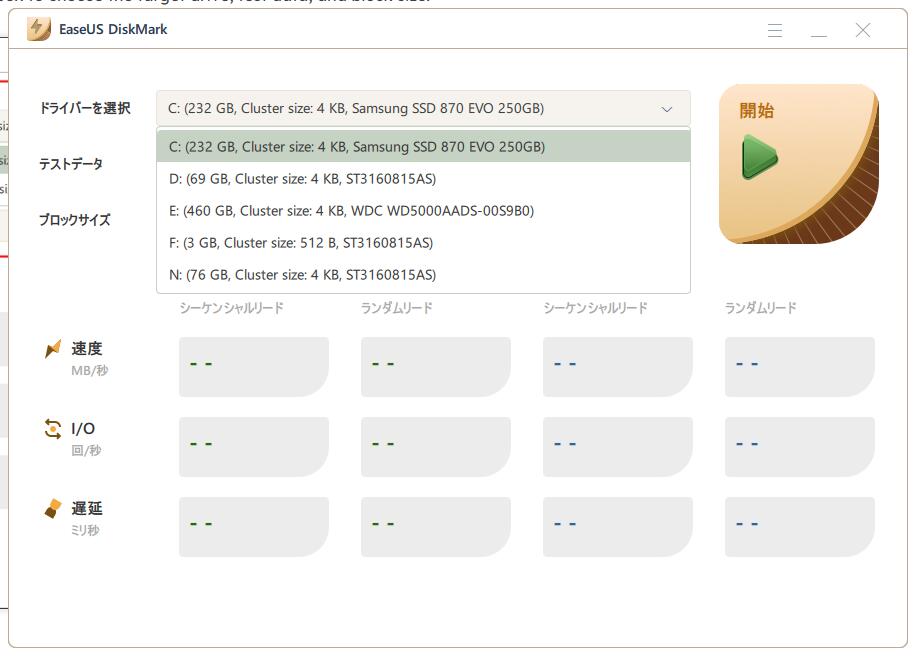
ステップ3. すべての設定が完了したら、「開始」をクリックしてディスクテストを開始します。すると、シーケンシャルまたはランダム読取り/書込み速度、I/O、および遅延データが表示されます。
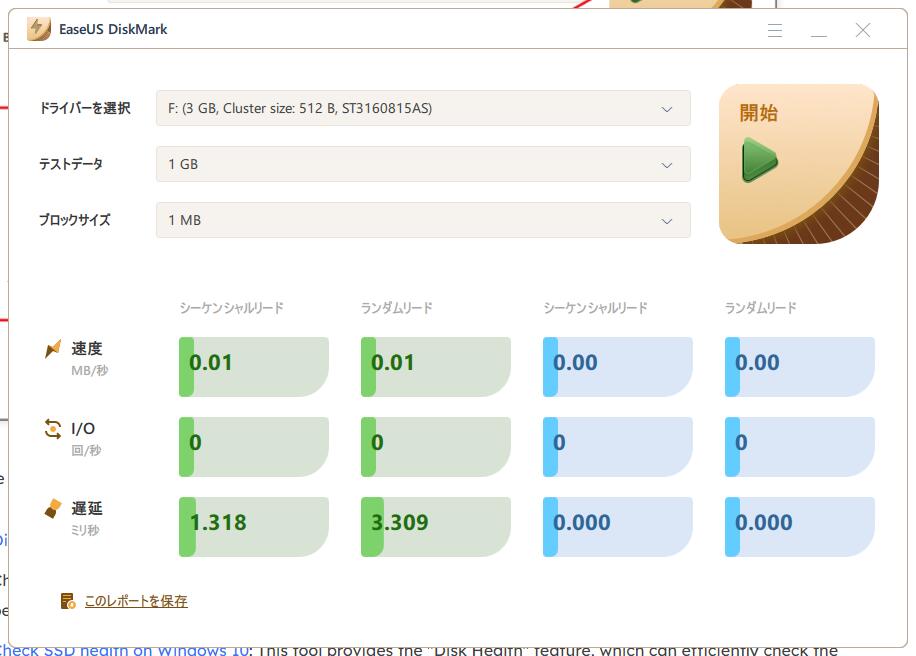
こちらもおすすめ:
この記事では、SDカードベンチマークの重要性と、それがユーザーにとってどのように役立つかをすでに説明しました。もしSDカードのパフォーマンスが必要なら、SDカードベンチマークアプリは重要です。この記事では、EaseUS Partition Masterツールとそのディスクマーク機能について詳しく説明しました。
しかし、これらのアプリが提供できるのは、SDカードの性能に関する有益な情報だけであり、物理的な損傷や欠陥を修正することはできないことを覚えておいてください。
あなたは簡単に任意のSDカードのパフォーマンスチェッカーアプリでSDカードのパフォーマンスをチェックすることができます。それがAndroid携帯電話上にある場合は、任意の信頼できるSDカードベンチマークアプリケーションをダウンロードする必要があります。
AndroidデバイスでSDカードをベンチマークする手順に従う必要があります。
ステップ1.Google Playストアで「SDカードベンチマーク」または「ストレージベンチマーク」を検索する。
ステップ2.レビューや評価が良いアプリを1つ選び、ダウンロードしてデバイスにインストールする。
ステップ3.画面の指示に従ってベンチマークテストを実行します。通常、テストするストレージデバイスとしてSDカードを選択する必要がある。
ステップ4.ベンチマークアプリがSDカードの一連の読み書きテストを行い、結果を表示する。
高機能なディスク管理

Partition Master Professional
一番使いやすいディスク管理ソフトで、素人でもディスク/ パーティションを自由に変更できます!